Come registrare un film dalla TV alla chiavetta USB
Dopo aver scoperto che in TV sarà trasmesso il tuo film preferito, hai programmato la tua serata sul divano di casa, mangiando pop-corn in totale relax. Improvvisamente ti sei ricordato che proprio quella stessa sera hai promesso ad alcuni amici di andare a cena fuori, tuttavia non hai intenzione di perderti il tuo film preferito e stai cercando una soluzione che ti permetta di guardarlo non appena rientrerai a casa. Ho indovinato? Bene, allora devi sapere che, se non hai intenzione di rispolverare il tuo vecchio videoregistratore o di affidarti ai servizi di video on demand, puoi sfruttare la funzione di registrazione su chiavetta USB.
Non tutti sanno che i TV di ultima generazione permettono di registrare i programmi televisivi direttamente su penne USB, con la possibilità di impostare un timer di registrazione anche quando il televisore è spento. Come dici? Non sei sicuro che il tuo TV supporti tale funzione? Tranquillo, con la guida di oggi ti indicherò come registrare un film dalla TV alla chiavetta USB anche su modelli di televisione non recentissimi ma, soprattutto, ti elencherò alcune soluzioni alternative altrettanto efficaci.
Allora dai, non perdiamo altro tempo in chiacchiere e mettiamoci subito all’opera: dedica altri cinque minuti di tempo alla lettura dei prossimi paragrafi, segui attentamente le indicazioni che sto per darti e scegli la soluzione che ritieni migliore per le tue esigenze. Sono sicuro che riuscirai a goderti la tua serata rilassante senza vincoli di orari. Buona lettura e, soprattutto, buona visione!
Indice
- Informazioni preliminari
- Come registrare un film dalla TV alla chiavetta USB
- Altre soluzioni interessanti
Informazioni preliminari

Prima di entrare nel vivo di questa guida e di spiegarti, nel concreto, come registrare un film dalla TV alla chiavetta USB, lascia che ti fornisca qualche informazione in più, in merito all’argomento del quale mi appresto a parlarti. Tanto per iniziare, ritengo doveroso chiarire fin da subito che alcuni produttori, con il tempo, hanno eliminato la possibilità di registrare contenuti su dispositivi esterni, per via delle funzioni on-demand a oggi facilmente accessibili (ci ritorneremo tra non molto).
Dunque, per capire se sul tuo televisore è effettivamente possibile registrare contenuti su USB, prova a consultare il manuale d’uso che ti è stato fornito insieme al televisore, oppure a cercare su Google frasi come registrazione USB [marca e modello TV].
Se il tuo televisore è compatibile con le registrazioni su USB, è molto probabile che sia richiesto l’uso di una chiavetta USB dotata di capienza minima (ad es. 4 GB o superiori), formattata con un file system specifico: generalmente, quello più gettonato è il file system exFAT, ma vi sono televisori che prediligono il formato NTFS o che formattano l’intera chiavetta usando una tabella di allocazione proprietaria, inaccessibile da altri dispositivi. Anche in questo caso, puoi trovare informazioni al riguardo eseguendo una rapida ricerca su Internet; qualora avessi bisogno poi di istruzioni precise su come formattare la chiavetta USB, prendi visione del tutorial d’approfondimento che ho dedicato al tema.
Inoltre, mi preme sottolineare che la registrazione su USB presenta delle restrizioni molto forti, in termini di copyright: infatti, anche se il televisore non dovesse adottare un file system proprietario, le immagini acquisite risulteranno comunque accessibili solo e soltanto dal TV usato per registrarle e da nessun altro device, sia esso un computer, uno smartphone, un tablet, un altro televisore (anche se si tratta dello stesso modello), un lettore da tavolo, un decoder e così via. In altre parole, i programmi che vengono registrati su un dato televisore possono essere visti esclusivamente su quel TV, onde evitare la diffusione non autorizzata di contenuti protetti da copyright.
Come registrare un film dalla TV alla chiavetta USB
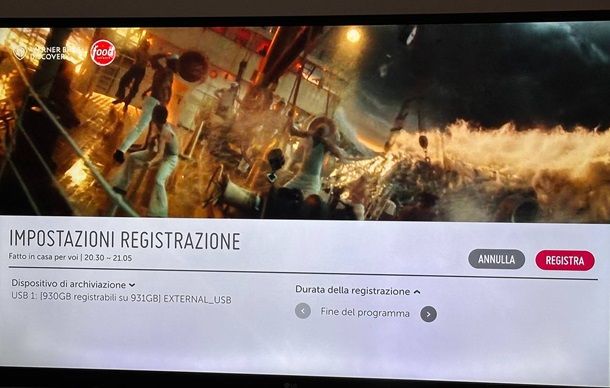
Fatte tutte le doverose precisazioni del caso, è arrivato il momento di spiegarti, nel concreto, come riuscire nell’obiettivo che ti sei prefissato. In linea generale, tutto ciò che devi fare è collegare la chiavetta USB all’apposito ingresso sul televisore e, se necessario, premere sul pulsante per formattarla con un file system appropriato, ben consapevole che questa operazione andrà a eliminare tutti i file già presenti al suo interno. Ora, non ti resta che sintonizzarti sul programma che intendi registrare, schiacciare il tasto Rec/Registra del telecomando (solitamente contraddistinto dal simbolo di un pallino rosso) e dare OK, per avviare l’acquisizione dei contenuti.
Una volta terminato il programma di tuo interesse, puoi fermare la registrazione schiacciando il tasto Stop del telecomando, oppure sulla barra dei controlli multimediali disponibile sullo schermo (che puoi richiamare premendo una freccia qualsiasi sul telecomando). Ti segnalo poi che, su alcuni modelli di TV, è possibile sfruttare la guida programmi per avviare e interrompere in automatico la registrazione di un preciso programma, anche quando il televisore è sintonizzato su un altro canale, oppure spento. Come già accennato nelle battute iniziali di questa guida, i programmi registrati possono essere visti esclusivamente dal TV tramite il quale sono stati acquisiti, usando la funzione TV Registrata, Registrazioni, File multimediali o simili, disponibile nelle impostazioni, oppure nella schermata principale del TV.
Come puoi facilmente immaginare, i passaggi esatti da compiere cambiano da televisore a televisore, in quanto ciascun produttore implementa la procedura in maniera diversa. Per farti un esempio concreto, lascia che ti spieghi come procedere su uno Smart TV LG prodotto nel 2019, dotata di sistema operativo WebOS 6, tenendo presente che i televisori LG prodotti a partire dal 2020 non consentono più di sfruttare la funzione di registrazione programmi.
La prima cosa da fare, in questo caso, è verificare che la chiavetta USB scelta risulti formattata con file system NTFS, altrimenti non potrai registrare alcun contenuto al suo interno; in caso contrario, puoi far fronte alla cosa seguendo le indicazioni che trovi nella mia guida su come formattare in NTFS.
A formattazione completata (se necessario), collega la chiavetta USB al televisore e, se hai intenzione di registrare un contenuto attualmente in onda, sintonizzati sul canale che ospita la trasmissione. Quando vedi scomparire la barra di riepilogo, premi il tasto REC sul telecomando; in alternativa, se il tasto fisico non è presente, schiaccia la freccia direzionale oppure muovi la rotellina verso il basso sul telecomando, evidenzia il tasto Avvia registrazione posto in basso a sinistra (il pallino) e dai OK.
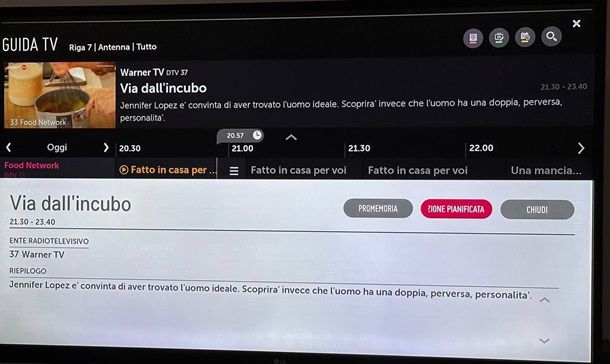
Se tutto è filato liscio, dovresti ora veder comparire un pannello in sovrimpressione, tramite il quale regolare i parametri di acquisizione: tramite il menu Dispositivo di archiviazione, puoi scegliere su quale chiavetta salvare il tuo programma; lascia inalterata l’opzione predefinita, se al televisore è collegato soltanto un dispositivo USB.
Ora, spostati al menu Durata della registrazione e impostalo in base a quelle che sono le tue esigenze: la durata della registrazione può variare da mezz’ora a 12 ore, con sfalsamenti di mezz’ora tra un intervallo e l’altro, oppure protrarsi fino alla fine del programma corrente. Per spostarti tra le opzioni, evidenzia i pulsanti (<) oppure (>) e dai OK, per andare indietro oppure avanti. Applicate tutte le regolazioni del caso, evidenzia il pulsante Registra e dai OK, per dare inizio all’acquisizione del contenuto: se tutto è filato liscio, vedrai comparire un messaggio di notifica indicante il fatto che la registrazione è stata avviata.
In alternativa, puoi altresì pianificare la registrazione di un programma, agendo direttamente dalla Guida TV: apri quest’ultima premendo il tasto Guide del telecomando, oppure sull’apposito pulsante disponibile nella schermata Home del televisore, evidenzia la trasmissione che ti interessa registrare e premi il tasto OK sul telecomando; a questo punto, evidenzia il pulsante Registrazione pianificata, dai OK e serviti del pannello in sovrimpressione, per specificare il dispositivo di archiviazione sul quale salvare il programma, la ricorrenza della registrazione e se avviare/terminare la registrazione prima/dopo l’inizio o la fine del programma, mediante i menu Inizio tempo aggiuntivo e Fine tempo aggiuntivo.
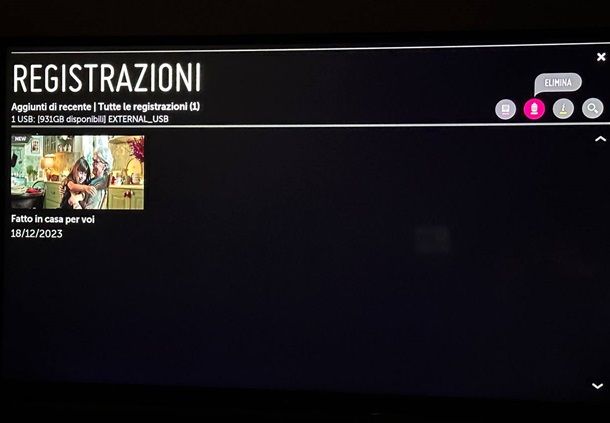
Quando hai finito, evidenzia il pulsante Fatto e dai OK: a seguito di questa operazione, il televisore, se acceso, darà il via alla registrazione per il programma selezionato, secondo le impostazioni scelte; per annullare una pianificazione, seleziona nuovamente il programma dalla guida, dai OK e premi sui pulsanti Annulla registrazione pianificata e Sì.
A prescindere dalla modalità di avvio scelta, puoi interrompere la registrazione corrente in qualsiasi momento: premi il tasto stop sul telecomando (quello raffigurante un quadrato) o, in alternativa, schiaccia la freccia direzionale oppure muovi la rotellina in basso, evidenzia il pulsante Interrompi registrazione posto in basso a sinistra (a forma di quadrato) e dai OK. A questo punto, se sei effettivamente intenzionato a interrompere la registrazione e a salvarla, evidenzia il pulsante Interrompi e salva e dai OK; se vuoi scartare le immagini acquisite, seleziona invece il pulsante Non salvare; per prolungare il tempo di registrazione, seleziona invece il pulsante Modifica ora di fine e scegli l’opzione che preferisci, tra quelle disponibili.
Per visualizzare i programmi registrati, schiaccia la freccetta oppure muovi la rotellina verso il basso, seleziona il pulsante Registrazioni posto in basso a sinistra (il simbolo della videocamera con la cassetta) e dai OK; in alternativa, apri la schermata Home del televisore e avvia l’applicazione Registrazioni, premendo sull’icona disponibile al suo interno. Giunto nella schermata apposita, seleziona l’anteprima del contenuto da riprodurre e dai OK, per avviarne la visione. La schermata Registrazioni consente altresì di eliminare i filmati acquisiti che non servono più: per riuscirci, schiaccia il tasto verde sul telecomando, seleziona il filmato oppure i filmati da cancellare e, quando sei pronto, premi sui pulsanti Elimina e Sì.
Ti segnalo che, se il tuo televisore non è dotato di ingresso USB o funzioni di registrazione, puoi ottenere risultati più che apprezzabili acquistando un decoder digitale terrestre con ingresso USB, da collegare a una porta HDMI libera sul televisore oppure a una presa SCART (per i TV più datati), oltre che all’antenna del digitale terrestre.
Le caratteristiche di registrazione presenti su tali apparecchi sono del tutto simili a quelle disponibili sui televisori, ma fai attenzione: prima di acquistare qualsiasi cosa, accertati che il decoder da te scelto sia effettivamente abilitato alla registrazione su chiavetta USB, in quanto esistono anche decoder muniti di ingresso apposito non abilitati all’acquisizione dei flussi.
Altre soluzioni interessanti
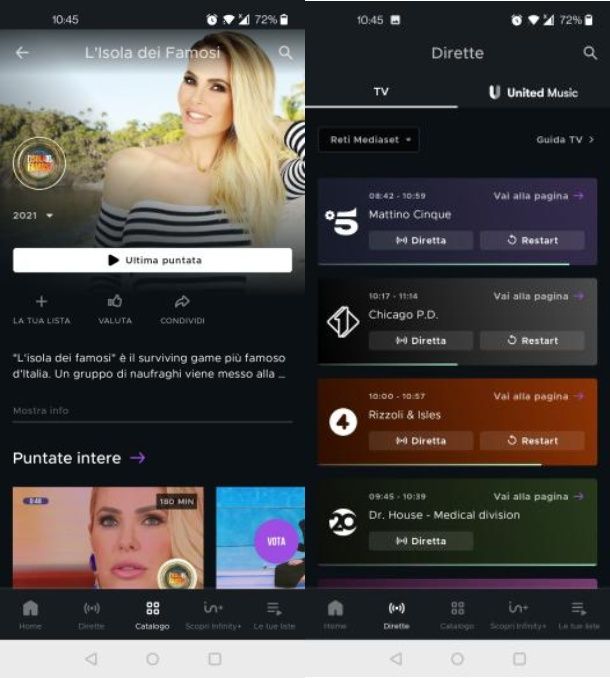
Anche se la registrazione su chiavetta USB può sembrare conveniente in termini di comodità (e di costi), sappi che, vista la diffusione capillare di Internet, esistono a oggi soluzioni ben più interessanti, grazie alle quali poter guardare i propri programmi preferiti anche in differita, ogni volta che lo si desidera.
Per esempio, Rai, Mediaset e Discovery dispongono di servizi dedicati, denominati rispettivamente RaiPlay, Mediaset Infinity e Discovery+, i quali consentono di rivedere quasi tutti i film, le serie TV, gli show d’intrattenimento e, in generale, i contenuti trasmessi in precedenza tramite computer, smartphone, tablet e altri dispositivi, in maniera per lo più gratuita e con l’ausilio di un collegamento a Internet.
Inoltre, sono molte le emittenti televisive che sfruttano il sistema HbbTV (cioè l’integrazione tra il segnale proveniente dal digitale terrestre e Internet) per far sì che l’utente possa riavviare un programma già iniziato, guardarne altri episodi oppure accedere velocemente alle trasmissioni passate, semplicemente collegando il televisore a Internet e premendo uno specifico tasto sul telecomando. Ad ogni modo, per saperne di più in merito alle soluzioni appena menzionate, ti invito a prendere visione dei miei approfondimenti su come vedere un programma perso in TV e come rivedere i programmi TV: sono sicuro che ti torneranno estremamente utili.

Autore
Salvatore Aranzulla
Salvatore Aranzulla è il blogger e divulgatore informatico più letto in Italia. Noto per aver scoperto delle vulnerabilità nei siti di Google e Microsoft. Collabora con riviste di informatica e ha curato la rubrica tecnologica del quotidiano Il Messaggero. È il fondatore di Aranzulla.it, uno dei trenta siti più visitati d'Italia, nel quale risponde con semplicità a migliaia di dubbi di tipo informatico. Ha pubblicato per Mondadori e Mondadori Informatica.






